Comment configurer Samsung Health sur mon smartphone Galaxy
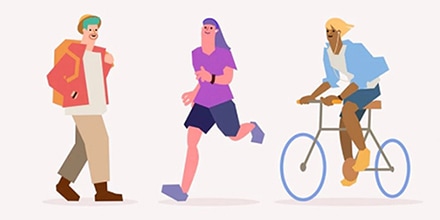
L’application Samsung Health vous accompagne dans votre quotidien, que ce soit pour suivre votre activité physique ou pour vous aider à adopter de bonnes habitudes concernant votre alimentation ou votre sommeil.
Avertissement : L'application Samsung Health doit être uniquement utilisée à des fins de bien-être et de remise en forme sportive. Samsung Health n’a en aucun cas pour but de diagnostiquer, prévenir ni guérir des problèmes de santé.
Vous découvrirez dans cette FAQ comment configurer et utiliser Samsung Health sur votre smartphone Galaxy.
Pour savoir comment utiliser Samsung Health sur votre Galaxy Watch, consultez notre FAQ dédiée.
Remarque : Samsung Health n’est plus pris en charge sur les versions Android7 et antérieures.
Ouvrez l’application Samsung Health.
En général, l’application est accessible depuis l’écran des applications ou dans le dossier Samsung.
Remarque : Si besoin, Samsung Health est téléchargeable depuis Galaxy Apps Store et Google Play Store.
Avec Samsung Health, vous pouvez enregistrer vos performances pour de nombreux types d’exercices et ainsi, calculer le nombre de calories brûlées.
Ouvrez l’application Samsung Health.
Dans la section Exercices, sélectionnez le type d’exercices correspondant à votre activité. Appuyez sur l’icône Menu pour voir plus d’activités.
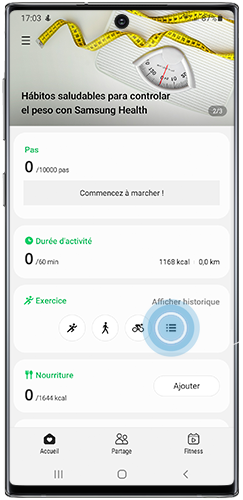
Si vous ne trouvez pas votre activité dans la liste qui s’affiche, appuyez sur Ajouter des entraînements pour voir la liste complète.
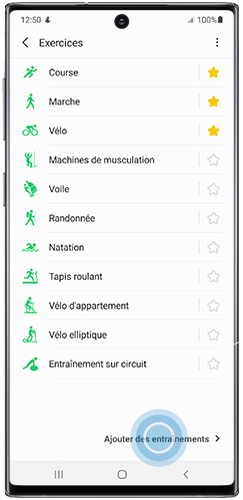
Remarque : Samsung Health fournit une estimation du nombre de calories brûlées en fonction du temps d'entraînement. Si l'exercice que vous souhaitez enregistrer ne figure pas dans la liste, choisissez un exercice d’intensité similaire afin d’obtenir l’évaluation la plus précise possible.
Vous pouvez définir vos objectifs (distance, durée, vitesse à atteindre) en appuyant sur la flèche située à côté de l’intitulé Entraînement de base.
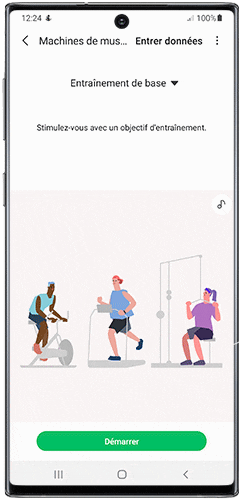
Une fois les objectifs fixés, appuyez sur Démarrer.
Appuyez sur l’icône de verrouillage pour économiser la batterie et éviter les interactions involontaires avec l’appareil.
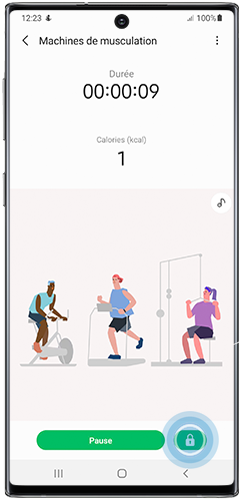
Pour déverrouiller l’écran, faites glisser l’icône de verrouillage vers la gauche ou la droite.
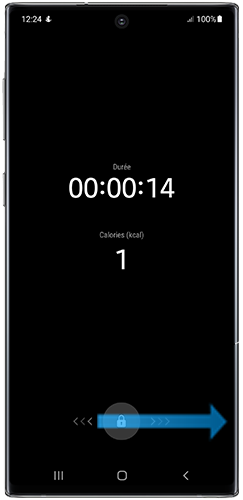
Appuyez sur Pause pour arrêter temporairement l’enregistrement.
Appuyez de nouveau sur Pause pour reprendre.
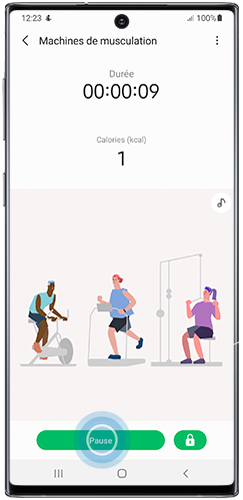
Appuyez sur Terminer quand vous souhaitez arrêter l’entraînement.
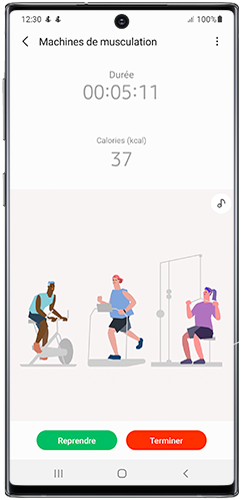
Une notification apparaît avec les détails de votre séance d’entraînement.
Vous pouvez ajouter plus de détails dans les sections Images et Notes.
Si vous ne pouvez pas utiliser votre smartphone lors de votre entraînement, enregistrez les détails de votre séance d’exercice après.
Ouvrez l’application Samsung Health.
Sélectionnez l’activité pour laquelle vous souhaitez enregistrer votre séance d’entraînement.
Appuyez sur Entrer données.
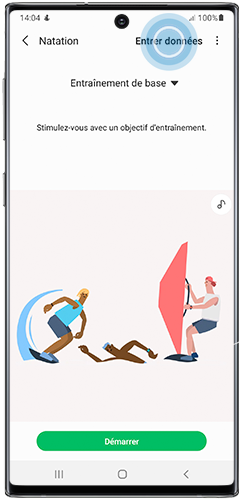
Renseignez les différentes informations requises (début, durée, distance, etc.). Samsung Health calcule automatiquement le nombre de calories brûlées lors de l’entraînement.
Remarque : Les champs à compléter peuvent différer selon l’activité.
Appuyez sur Enregistrer.
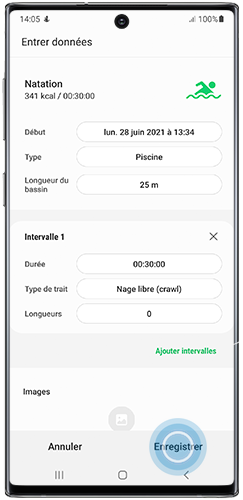
Connectez-vous à Samsung Health.
Dans la section Exercices, appuyez sur Afficher historique.
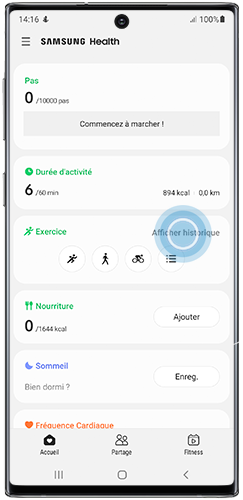
Vous pouvez faire apparaître les enregistrements propres à une activité spécifique en appuyant sur la flèche à côté de Tous les exercices.
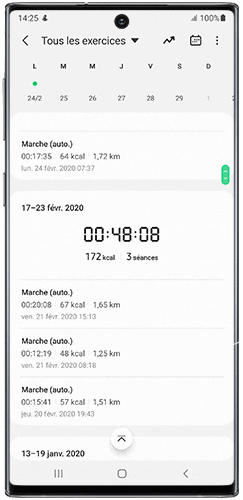
Appuyez sur les icônes Exercices tendances ou Afficher le calendrier pour obtenir plus d’informations sur vos entraînements.
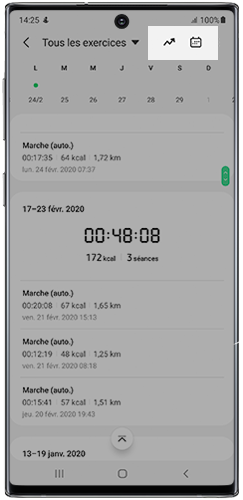
Ouvrez Samsung Health.
Allez dans la section Exercices.
Appuyez sur l’icône Plus d’options (3 points superposés).
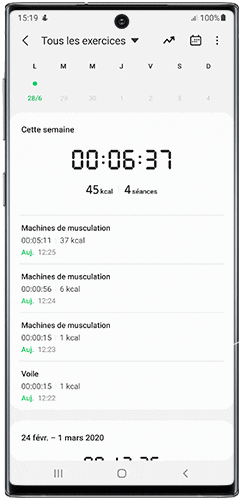
Sélectionnez Supprimer.
Cochez le ou les entraînements que vous souhaitez supprimer.
Confirmez en appuyant de nouveau sur Supprimer.
Une fois l’application Samsung Health activée, vous pouvez calculer le nombre de pas effectués dans la journée.
Allez dans la section Pas.
Appuyez sur l’icône Plus d’options (3 points superposés).
Sélectionnez Définir une cible pour personnaliser vos objectifs.
Appuyez sur Sélectionnez les données de pas à afficher pour ne comptabiliser que les données des appareils que vous souhaitez.
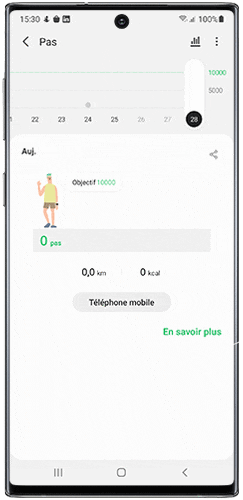
Remarque : Plusieurs facteurs peuvent affecter le comptage du nombre de pas, notamment :
- Le mouvement d'un véhicule, de la main tenant le téléphone ou de votre mouvement lorsque vous êtes sur un canapé ou dans un lit.
- L’emplacement de l'appareil (poche ou sac).
- La façon dont vous marchez.
Vous pouvez également utiliser une Galaxy Watch pour mesurer vos pas.
La disponibilité de ces fonctions dépend du modèle de smartphone Galaxy.
Remarque : Ces outils de mesure ne sont pas destinés à un usage médical.
Ouvrez Samsung Health.
Allez dans la section Fréquence cardiaque.
Si l'option n'apparaît pas, appuyez sur Gérer les éléments en bas à droite de la page d'accueil pour l'afficher dans votre liste.
Si l’onglet Mesurer apparaît, cela signifie que vous pouvez mesurer votre fréquence cardiaque avec votre smartphone.
Dans ce cas, appuyez sur Mesurer.
Si l’onglet Mesurer n’apparaît pas dans la section Fréquence cardiaque ni dans la section Stress, cela signifie que ces options ne sont pas disponibles sur votre smartphone Galaxy. En effet, les derniers modèles comme le Galaxy Note10 ne disposent pas du capteur nécessaire à mesurer ces éléments. Vous devrez dans ce cas utiliser un bracelet ou une montre Samsung.
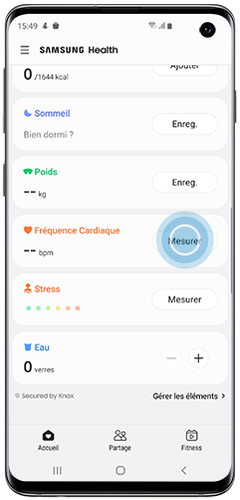
Dans ce cas, apposez votre index sur le capteur, comme indiqué sur l’écran et suivez les instructions.
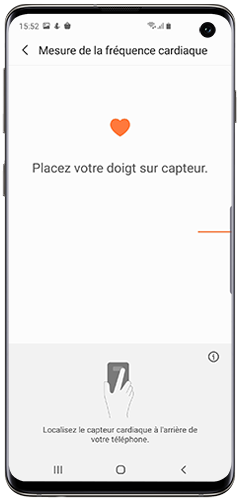
Remarque : L’emplacement du capteur varie selon les appareils. Sur les derniers modèles, ce capteur n'existe pas.
Gardez votre doigt posé jusqu’à ce que votre smartphone ait terminé de mesurer votre fréquence cardiaque.
Suivez les mêmes étapes dans la rubrique Stress pour mesurer votre niveau de stress.
Pour savoir comment mesurer votre fréquence cardiaque avec une Galaxy Watch, consultez notre FAQ dédiée.
L’application Samsung Health Monitor, disponible sur les Galaxy Watch, permet également de mesurer votre ECG et contrôler votre pression artérielle.
Si un message d'erreur apparaît lorsque vous ouvrez l'application Samsung Health, il s'agit peut-être d'une erreur de connexion simple à corriger.
Essayez les solutions proposées ci-dessous afin de résoudre le dysfonctionnement de l’application :
Si disponibles, téléchargez et installez les mises à jour.
Pour les mises à jour de l’application Samsung Health : Paramètres > Applications > Samsung Health > Paramètres de Samsung Health > A propos de Samsung Health.
Pour les mises à jour de votre smartphone : Paramètres > Mise à jour du logiciel > Téléchargement et installation.
Si le message de refus d’accès continue d'apparaître, désinstallez l'application et téléchargez-la à nouveau.
Merci pour votre avis
Veuillez répondre à toutes les questions.
Code to Open Chat Window



